路由器是连接因特网中各局域网、广域网的设备,有了路由器可以实现多台电脑一起上网。那么局域网怎么连接路由器呢?学习啦小编为大家整理了局域网连接路由器的设置步骤,供大家参考阅读!
局域网连接路由器的设置步骤
局域网连接路由器的设置步骤第一步:把无线路由器和局域网网线及电脑按照说明书连接好
局域网连接路由器的设置步骤第二步:设置无线路由器
打开IE,在地址栏输入:192.168.1.1(或者:192.168.0.1)回车;
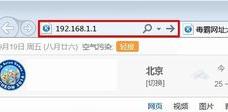
在打开的Windows安全窗口,我们输入无线路由器的用户名和密码(路由器背面有用户名和密码),再点击:确定;
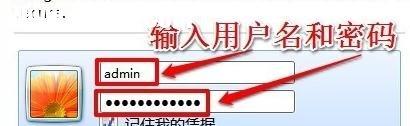
在打开的路由器设置窗口,我们左键点击窗口左侧的;设置向导”、在右侧窗口点击:下一步;
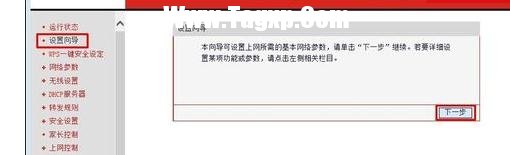
因为我们连接的是局域网网线,局域网网管会分配IP,并告诉我们网关和DNS数据。所以我们在这个窗口应该点击:静态IP,再点击:下一步;
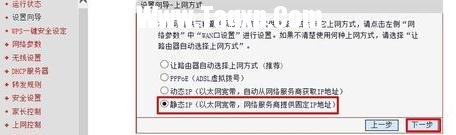
在下面的窗口中,我们输入:IP地址、子网掩码、网关、DNS数据(图中的DNS数据是湖南娄底市的,地区不同,DNS数据不同),再点击:下一步;

在打开的窗口,我们输入网管通知的SSID值,其它项默认,在PSK栏内输入我们自己设置的安全密码,再点击:下一步;

局域网电脑连接路由器设置完成,我们点击完成,退出设置窗口。
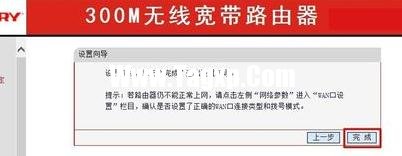
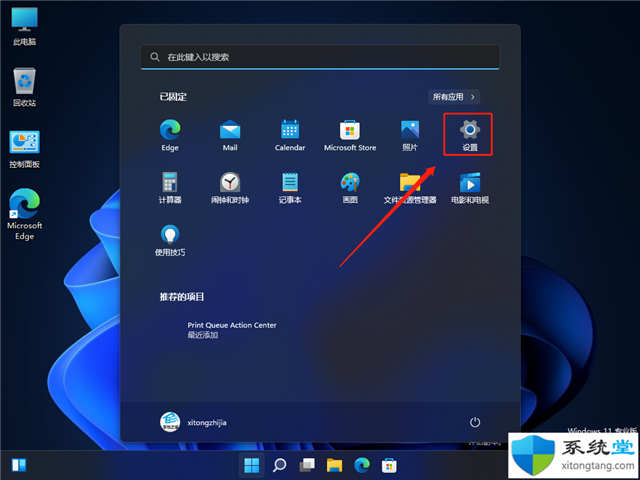 怎么样让游戏窗口化_Win11自带游戏窗口化
怎么样让游戏窗口化_Win11自带游戏窗口化
怎么样让游戏窗口化_Win11自带游戏窗口化应用设置技巧 我们在玩......
 电脑过热检查攻略:如何检测并解决电脑
电脑过热检查攻略:如何检测并解决电脑
电脑过热是许多用户头痛的问题,尤其是在高负载使用或夏季炎......
 win7旗舰版镜像系统文件iso在哪下载
win7旗舰版镜像系统文件iso在哪下载
我们在使用电脑的过程中,如果遇到了一些故障问题需要重装或......
 PPT中调整图片明暗度的方法教程
PPT中调整图片明暗度的方法教程
PowerPoint演示文稿是很多小伙伴都在使用的一款办公软件,在其中......
 360安全浏览器开启弹条提示保存账号密码
360安全浏览器开启弹条提示保存账号密码
很多小伙伴在使用360安全浏览器的时候都会发现,我们在登录网......
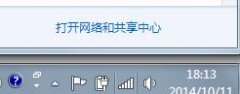
有些可能听过局域网,却不知道局域网怎么连接上网,学习啦小编为大家整理了局域网连接上网的相关内容,供大家参考阅读! 局域网连接上网的方法 如果是台式机,可以在控制面板中...
很多人对互联网感兴趣,那么互联网的发展分为几个阶段呢?学习啦小编为大家整理了相关内容,供大家参考阅读! 互联网发展三个阶段 互联网发展第一个阶段:前移动互联网阶段 这个阶...
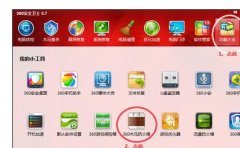
有些时候,我们需要关掉360局域网的防护,怎么关闭呢?学习啦小编为大家整理了相关内容,供大家参考阅读! 关掉360局域网防护的方法 1、在360安全卫士的主界面中点功能大全; 2、点击选...
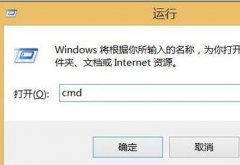
怎么通过局域网远程控制电脑实现关机、重启操作呢?学习啦小编为大家整理了相关内容,供大家参考阅读! 局域网远程关机的方法 局域网远程关机的 方法一:通过命令实现计算机关机操...
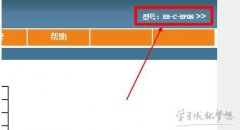
电信光纤猫如何设置宽带拨号上网?首先你需要知道自己光纤猫的型号是多少,可以直接通过登录光纤猫背面的账号以及密码查看下面由学习啦小编带领大家简单了解一下。 电信宽带无法...

有些时候,我们的笔记本有线能上网,无线却上不了网。这是什么原因呢?学习啦小编为大家整理了相关内容,供大家参考阅读! 电脑有线能上网无线不能上网的解决方法 连上的无线网络...
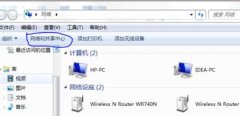
局域网是指在某一区域内由多台计算机互联成的计算机组。一般电脑都集成网卡,能正常运行即可,笔记本,台式,都可相互联。学习啦小编为大家整理了局域网联网的方法,供大家参...

自由之战受到许多玩家的欢迎,很多玩家都想通过局域网对战,但是目前来看,自由之战还不能进行局域网对战。学习啦小编为大家整理了相关内容,供大家参考阅读! 自由之战的玩法...
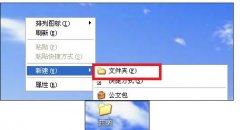
怎么样才能在局域网实现主机共享文件夹呢?学习啦小编为大家整理了相关内容,供大家参考阅读! 局域网主机共享文件夹的方法 首先,电脑必须是连在一个路由或者一个交换机上面,并...

在这里我先给大家讲一下不太BT3的概况。BT3全称Back Track 3,这是一个linux环境的便携系统,可以放到U盘或者光盘中启动,还有VMware的镜像,可用VMware虚拟机启动,对本身硬盘没有...

把手机设置成无线热点,然后供笔记本电脑上网,当然消耗的是手机流量,但是确实是最方便的上网方式。学习啦小编为大家整理了电脑用手机无线上网的相关内容,供大家参考阅读!...
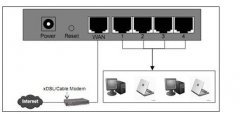
很多家庭都在使用水星无线路由器,但是还是有较多的人不知道局域网怎么设置的。学习啦小编为大家整理了水星无线局域网设置相关内容,供大家参考阅读! 水星无线局域网设置方法...
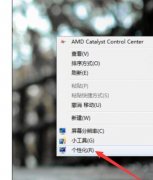
在使用WiFi的过程中,我们会遇到电脑只能用WiFi上网的情况。那该怎么解决呢?学习啦小编为大家整电脑只能用wifi上网的情况,供大家参考阅读! 电脑只能用wifi上网的解决方法 如果桌面有...

修复PC上的无线适配器或接入点问题的10个步骤 bull; 有时,它更方便地访问了互联网使用的无线适配器。 bull; 随着这些问题的无线适配器或接入点主要是由有问题的...
互联网发展的太迅速了,不知道大家有没有了解过互联网的发展数据呢?学习啦小编为大家整理了相关内容,供大家参考阅读! 互联网发展的十大数据 1 月 22 日,中国互联网络信息中心...